Toepassingsspecifieke instellingen
De instellingen die zijn toegewezen aan aanpasbare onderdelen kunnen verder worden aangepast voor een specifieke toepassing. Dit maakt het uitvoeren van acties in de toepassing sneller en gemakkelijker.
In de lijst Toepassing in Eigenschappen van het Wacom-tablet kunt u afzonderlijke toepassingen toevoegen en de instellingen van uw aanpasbare onderdeel voor deze toepassingen aanpassen. Als u bijvoorbeeld een toepassingspictogram selecteert en de instellingen van de Pen wijzigt, zijn uw wijzigingen alleen van toepassing op de Pen wanneer u de betreffende toepassing gebruikt.
Toepassingsspecifieke instellingen kunnen worden gebruikt voor alle Wacom-apparaten en voor de ExpressKey-afstandsbediening.
Onderwerpen op deze pagina
Een toepassingsspecifieke instelling opgeven
- Open Wacom Center.
- Selecteer uw apparaat in de zijbalk Apparaten.
- Kies in het gebied met de hoofdinhoud de instelling waarvoor u een toepassingsspecifieke instelling wilt maken. U gaat nu naar Eigenschappen van het Wacom-tablet.
- Klik in de lijst Toepassing op de knop +.
- In het vak Actieve toepassingen selecteert u een toepassing waarvoor u aangepaste instellingen wilt opgeven, of bladert u naar het uitvoerbare bestand van een toepassing die op uw computer is geïnstalleerd.
- Klik op OK.
- Met het nieuw toegevoegde toepassingspictogram in de lijst Toepassing kunt u de instellingen voor het geselecteerde Apparaat opgeven.
Opmerking: Als een toepassing eenmaal is toegevoegd, wordt deze weergegeven in de lijst Toepassing zodra het bijbehorende apparaat in de lijst Apparaat is geselecteerd.
Een toepassingsspecifieke instelling verwijderen
- Open Wacom Center.
- Selecteer uw apparaat in de zijbalk Apparaten.
- Selecteer in het gebied met de hoofdinhoud de instelling voor het apparaat waarvan u de toepassingsspecifieke instelling wilt verwijderen.
- Selecteer in de lijst Toepassing in Eigenschappen van het Wacom-tablet de toepassing die u wilt verwijderen.
- Klik in de lijst Toepassing op de knop –.
- Klik op Verwijderen om uw keuze te bevestigen. De geselecteerde toepassing wordt verwijderd uit de lijst, evenals alle bijbehorende aangepaste instellingen van het apparaat.
- Als u alle toepassingsspecifieke instellingen van een apparaat wilt verwijderen, klikt u op de knop -. Plaats het apparaat vervolgens terug op het apparaat. Het apparaat wordt weer aan de lijst Apparaat toegevoegd, met de standaardinstellingen.
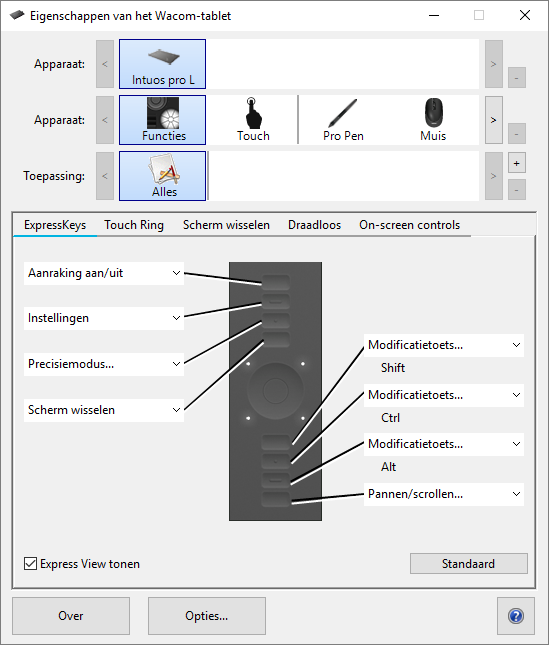
Bovenstaand screenshot dient ter beschrijving van de instellingen. Mogelijk komt deze niet overeen met uw scherm.
| | Deel mijn gegevens niet | | Cookies | | Gebruiksvoorwaarden | | Privacybeleid |